Cara menginstal pycharm di ubuntu 18.04
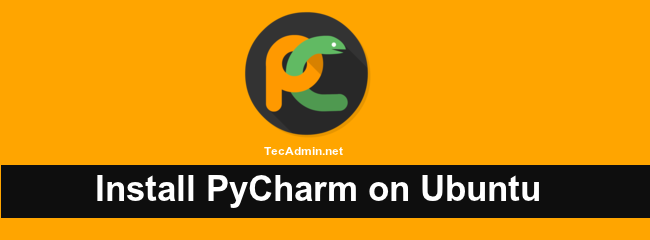
- 3248
- 424
- Dr. Travis Bahringer
Pycharm adalah ide terbaik untuk pengembangan Python. Ide Python ini tersedia dalam edisi profesional dan komunitas. Edisi Komunitas tersedia secara bebas, tetapi Edisi Profesional memiliki lebih banyak fitur. Kunjungi di sini untuk menemukan perbedaan dalam edisi komunitas dan profesional.
Tutorial ini menggambarkan Anda untuk cara menginstal pycharm di ubuntu 18.04 LTS Linux Systems.
Prasyarat
Masuk dengan akun istimewa sudo di sistem Ubuntu Anda. Kemudian, luncurkan terminal dari semua aplikasi atau gunakan tombol pintasan Ctrl+Alt+T.
Langkah 1 - Pasang Pycharm di Ubuntu 18.04
Pycharm hadir dalam edisi 2, yang pertama adalah edisi komunitas yang tersedia secara bebas untuk pengguna. Direkomendasikan untuk siswa untuk pelajar pengembang Python. Versi profesional juga dilengkapi dengan beberapa fitur yang diperlukan untuk pengembang profesional.
Instal salah satu edisi di bawah ini sesuai kebutuhan Anda:
- Instal Edisi Komunitas - Edisi Komunitas memiliki sejumlah besar fitur untuk mulai bekerja dengan Pycharm IDE.
sudo snap menginstal pycharm-community --classic - Instal Edisi Profesional - Edisi Profesional Dilengkapi dengan beberapa fitur Advance Pengembang Perangkat Lunak. Muncul dengan lisensi percobaan 30 hari.
sudo snap menginstal pycharm-profesional-klasik
Itu dia. Instruksi di atas akan menginstal pycharm pada sistem ubuntu.
Langkah 2 - Luncurkan Pycharm
Klik ikon aplikasi show di sudut kiri bawah. Kemudian ketik "Pycharm" di kotak pencarian, Anda akan melihat ikon peluncur Pycharm.
Klik ikon peluncur untuk memulai IDE Pycharm di sistem Ubuntu Anda.
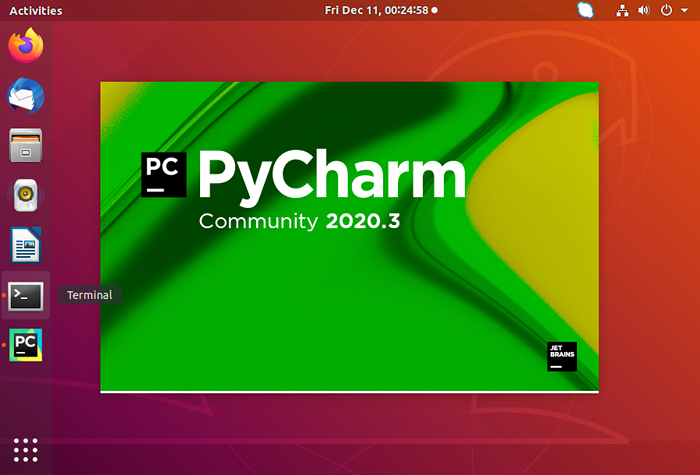
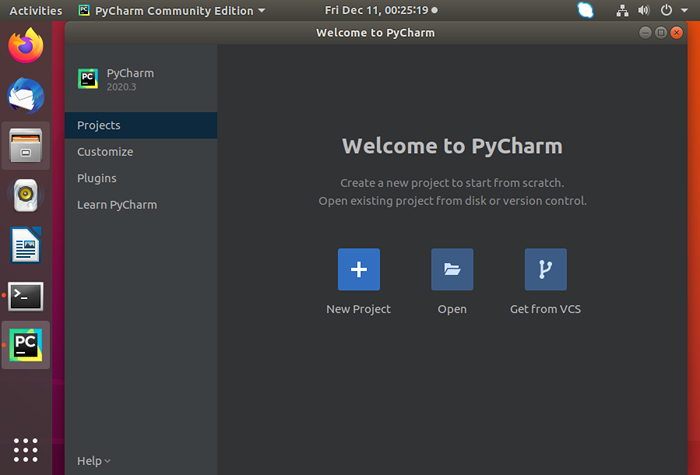
Langkah 3 - Uninstall Pycharm
Umake juga memungkinkan menghapus paket dari sistem. Jika Anda tidak membutuhkannya lagi, Anda dapat menghapus Pycharm kapan saja menggunakan perintah berikut.
sudo snap hapus pycharm-community Kesimpulan
Tutorial ini membantu Anda menginstal Pycharm di Ubuntu 18.04 Sistem LTS. Nikmati Pengembangan dengan Fitur Kaya IDE untuk Aplikasi Python.

